喵比特 Meowbit 开发板的独特魅力
喵比特 Meowbit 开发板是微软官方推荐的 Arcade 硬件,与微软 MakeCode Arcade 平台深度合作。这一合作赋予了它强大的编程支持,让用户能够轻松开启编程之旅。它拥有小巧精致的外观,还配备了硅胶外壳,握持手感舒适,既不会过硬硌手,也不会因遇水而打滑,在长时间使用过程中也能保持良好的握持体验。
从硬件配置来看,喵比特 Meowbit 开发板亮点十足。它具备金手指接口,与 micro:bit 的金手指一模一样,这意味着市面上适配 micro:bit 的所有硬件扩展板,理论上都可以用于喵比特 Meowbit,极大地拓展了其硬件功能。用户可以通过编程控制传感器和电机,将其打造成为一个具备多种功能的智能设备主控。此外,它还设有 SD 卡槽,这一设计为用户提供了更多的可能性。用户可以存储程序,还能后续拓展蓝牙/wifi 模块,实现设备之间的通信。例如,装上 SD 蓝牙模块后,喵比特 Meowbit 就可以和 micro:bit 实现信号互通,两块喵比特 Meowbit 之间也能完成信号互通,从单机模式转变为联网模式,为游戏开发和创意项目增添了更多的互动性和趣味性。

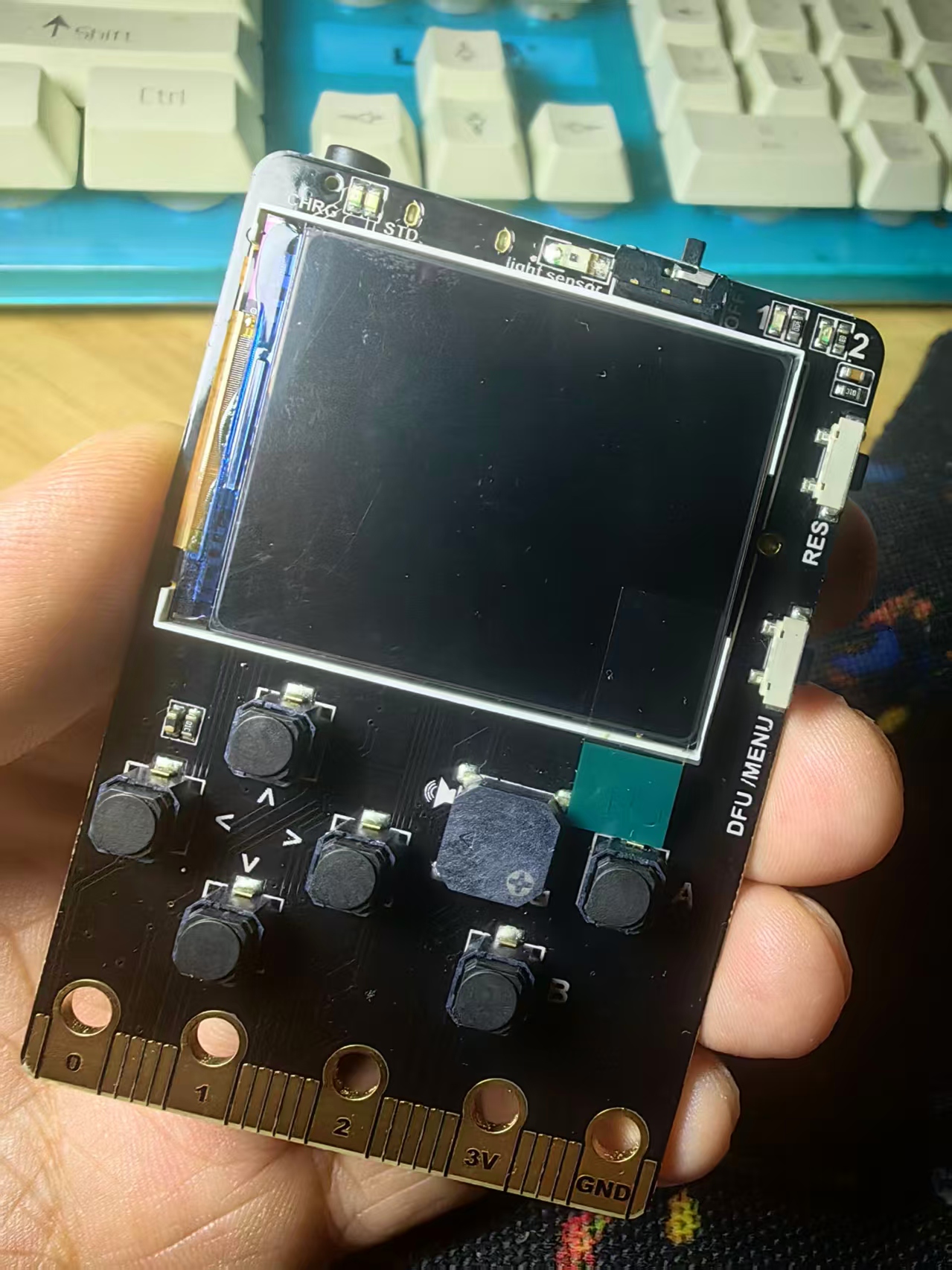
信息
微软 MakeCode Arcade 游戏编程平台地址:https://arcade.makecode.com/
一、界面介绍
编号1:点击编号1的部分输入项目名称建立一个项目开始编程
编号2:以下的部分是一些平台提供的简单教程和社区分享的游戏作品,新手可以稍作学习
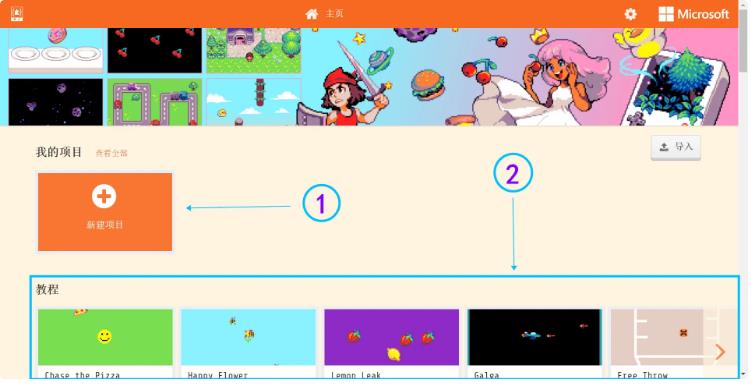
二、游戏原型设计
1. 选择或设计一个角色形象。使用这个积木块创建一个角色,并放入到 当开机时 执行积木块下,我们在图库中选择一个内置的角色即可
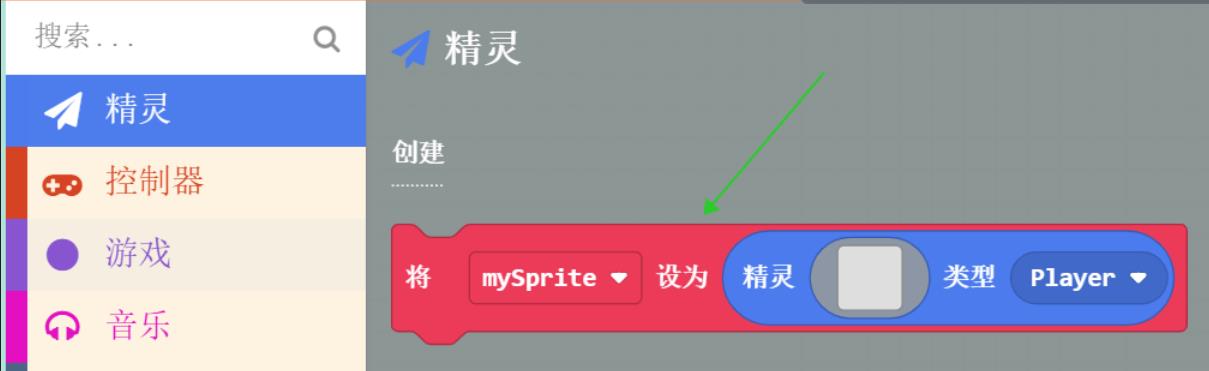
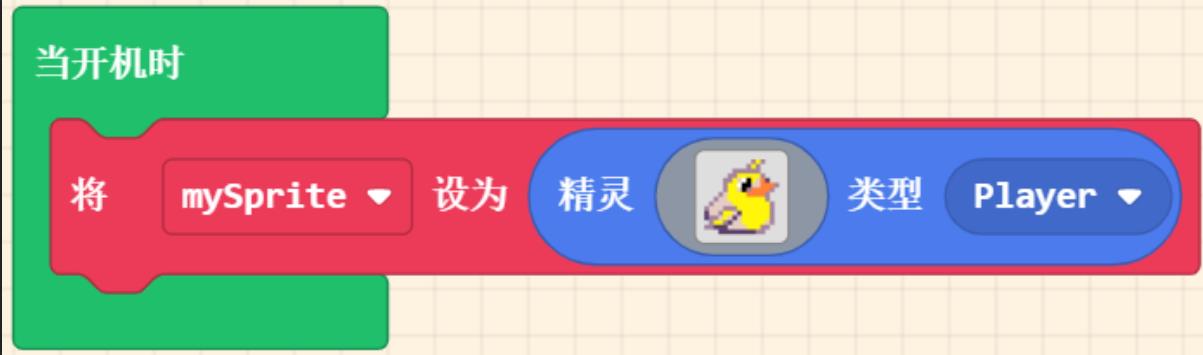
2. 让角色和键盘(同样也是喵比特的按键)关联起来,此时你已经可以尝试用键盘在模拟器控制小精灵移动了
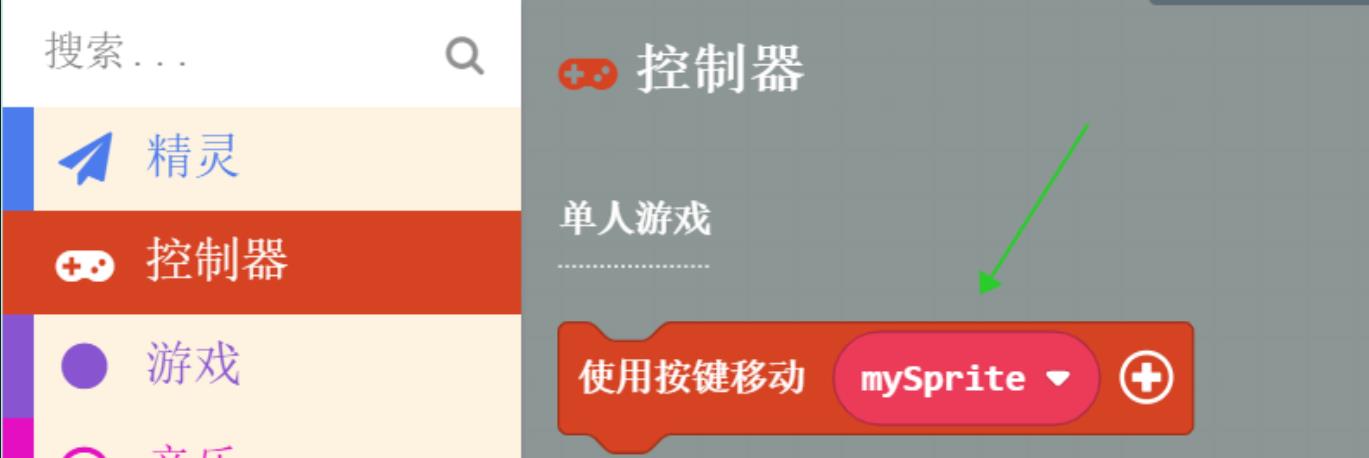
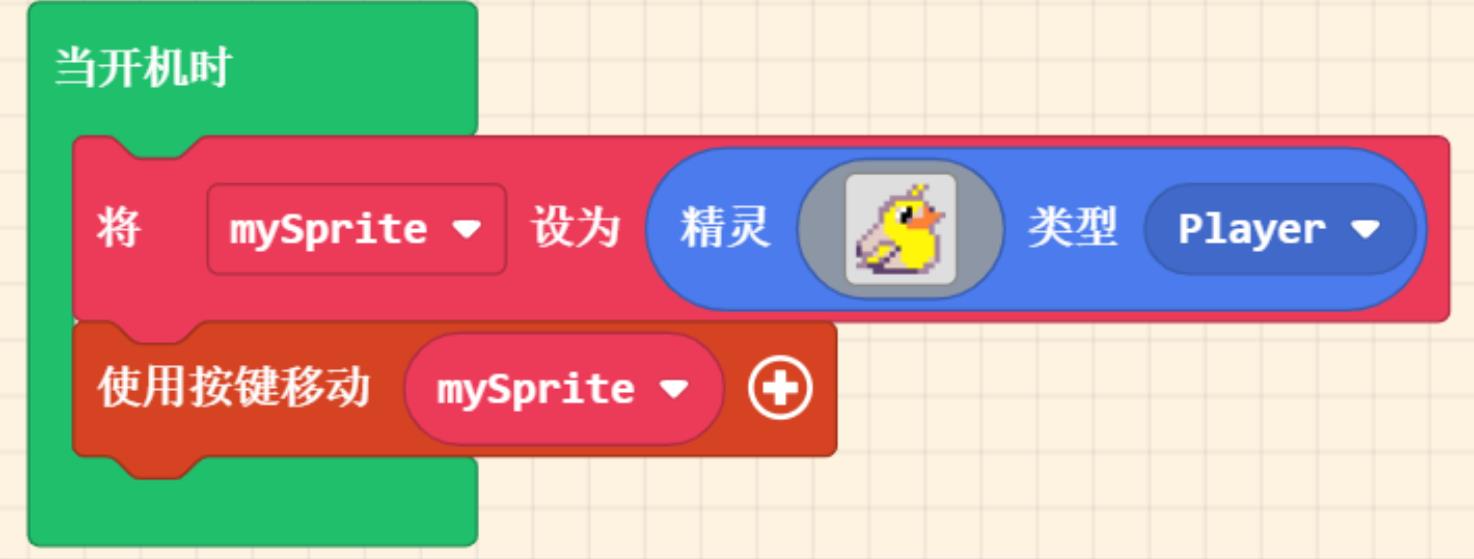
3. 给游戏添加一个背景,暂时只改变一个颜色,让场景明亮起来
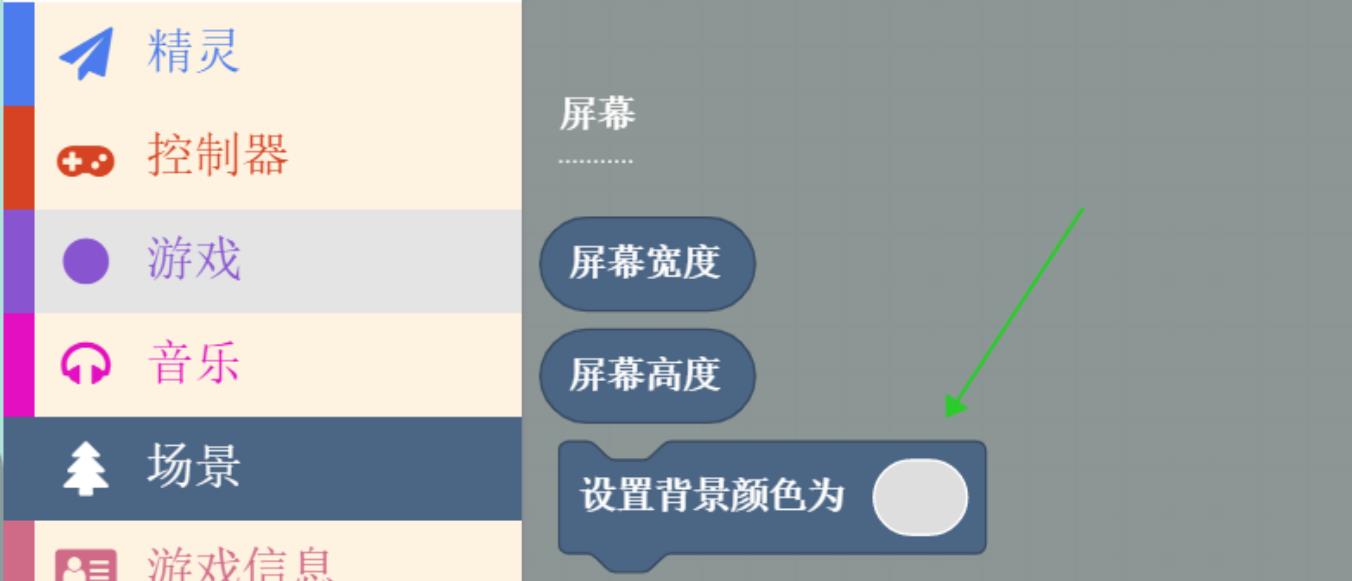
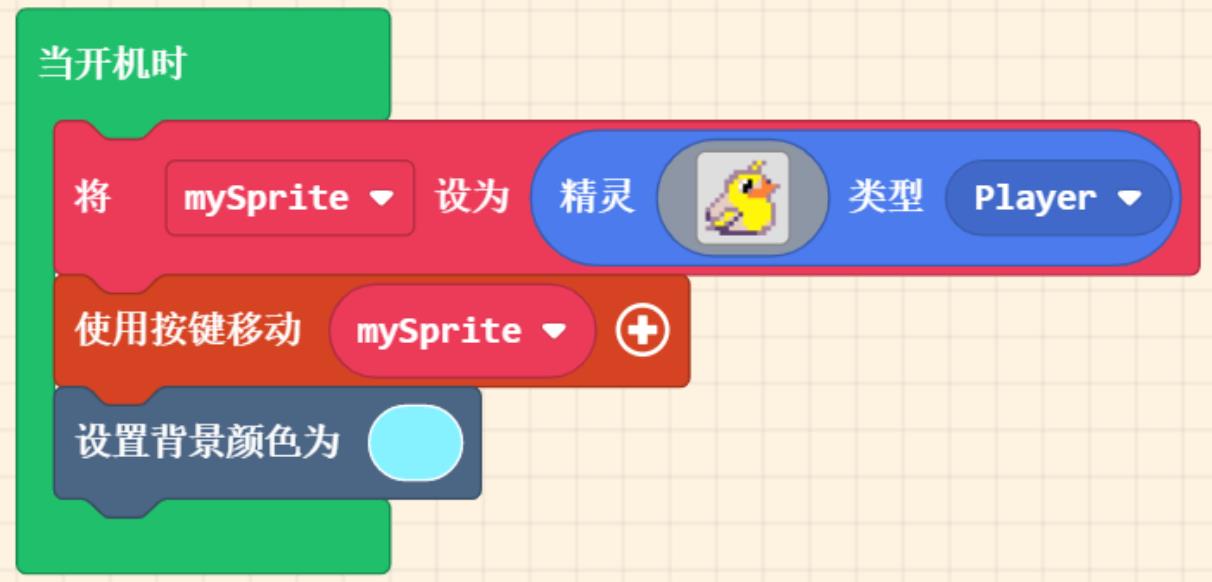
4. 给游戏添加地图,有了地图的限制才真正有一些游戏场景的样子,点进地图设置界面,先改一下参数,将原本的16:16改成10:8。
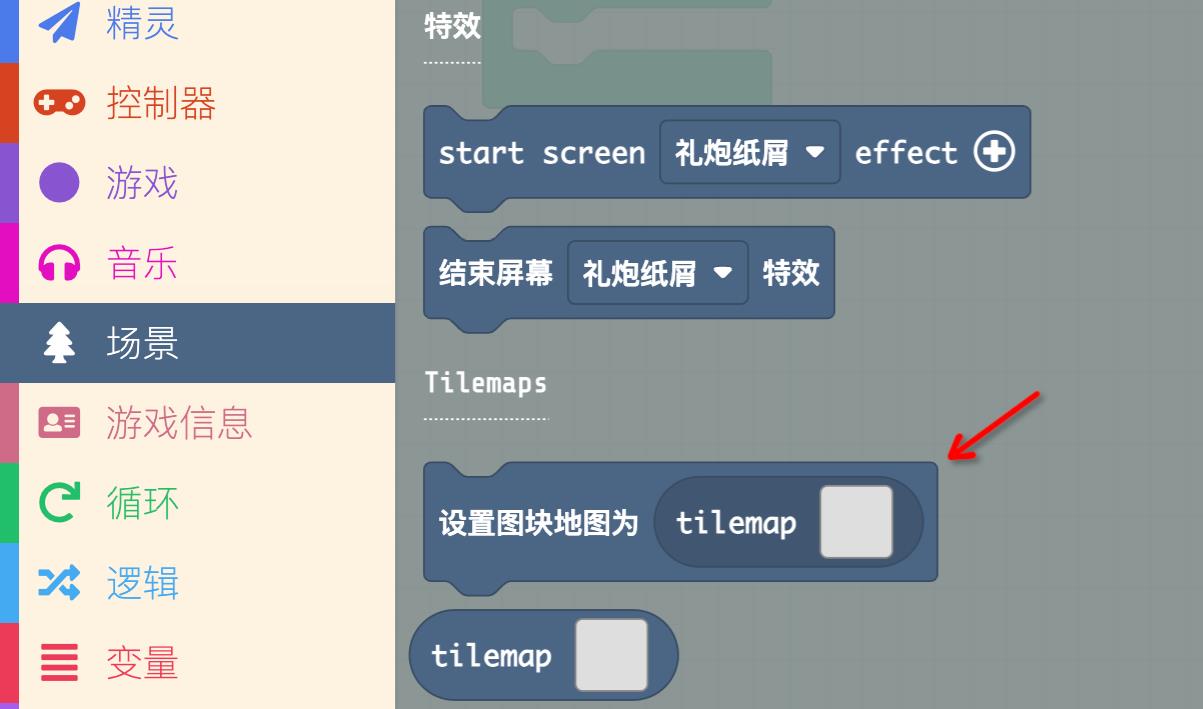
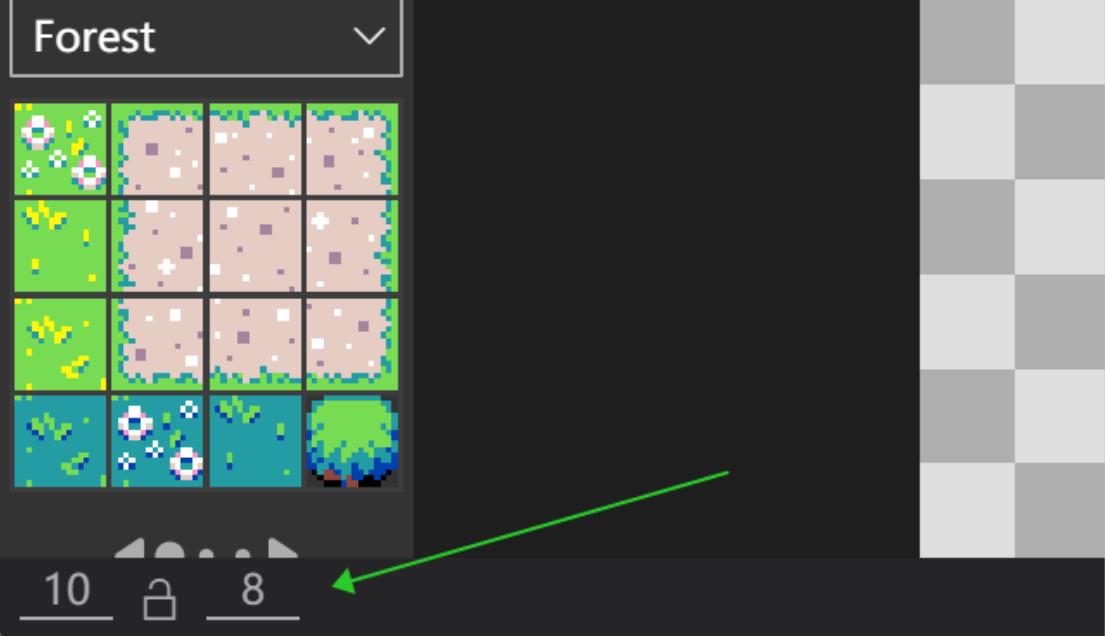
5. 选择一个你喜欢的砖块在右侧的区域用鼠标绘制
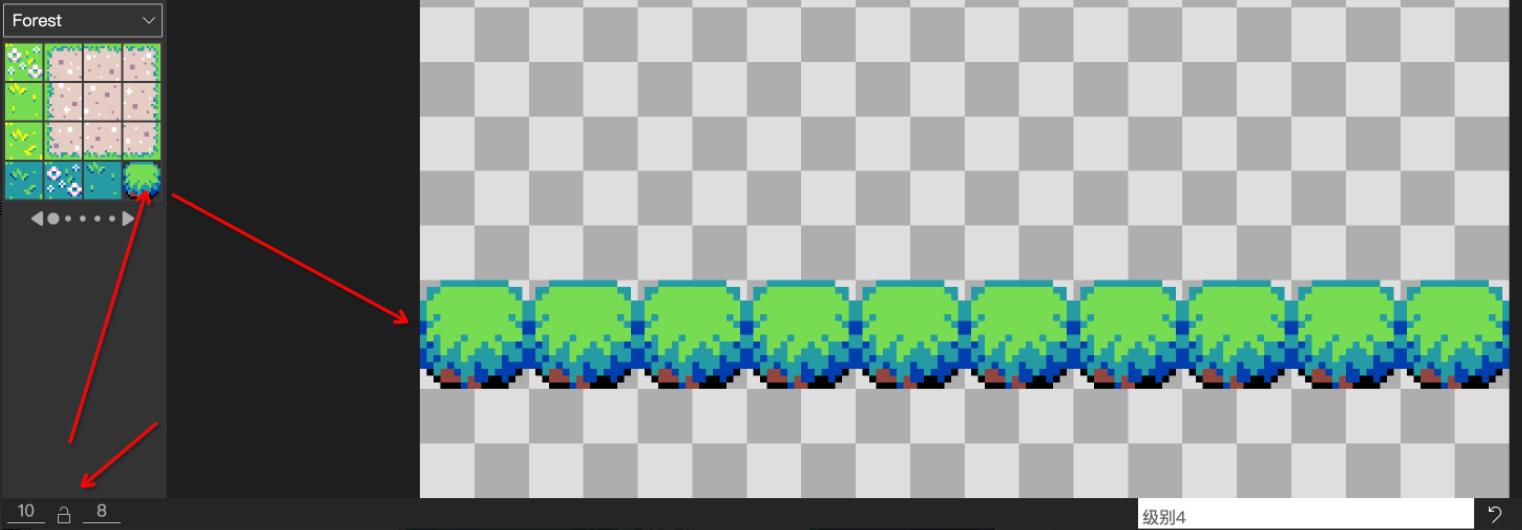
6. 搭建如下程序后,左侧的模拟器效果如图所示
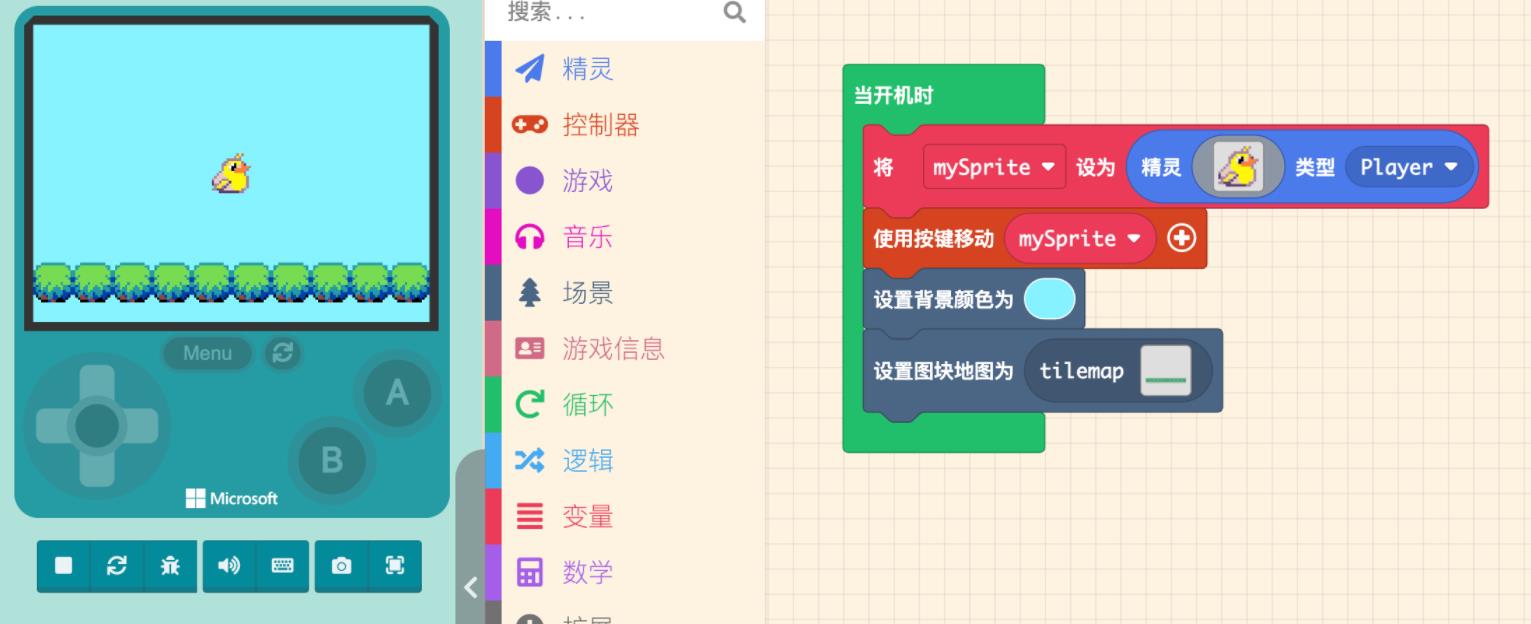
上述步骤已经完成了一个最简单的游戏原型设计,包含角色、场景、背景色。

 返回首页
返回首页
 回到顶部
回到顶部


评论